Oldja fel a kép homályosságát 4 megvalósítható megközelítéssel, amelyet érdemes kipróbálnia
Életünk jelentős eseményeit újra átélhetjük, köszönhetően a fényképek kivételes képességének, hogy felbecsülhetetlen értékű emlékeket rögzítsenek. Fontos megőrizni minőségüket, mert kézzelfogható emlékeztetőként szolgálnak a barátokkal és családdal eltöltött pillanatokra. Legtöbbször az elmosódott képek két fő oka a nem megfelelő fókusz és a lassú zársebesség. Megfelelő mélységélességgel és jó fókuszálással javíthatja az elmosódott fotókat. Ha azonban egyetlen kattintással szeretné törölni a képeket, rendelkezésre állnak online képszerkesztő eszközök, amelyek azonnali elmosódást és a kívánt tisztaságot biztosítanak. Tehát minden további nélkül kezdje el mindegyiket felfedezni alább, és tanuljon hogyan szüntesse meg a képek elmosódását ezen eszközök segítségével.
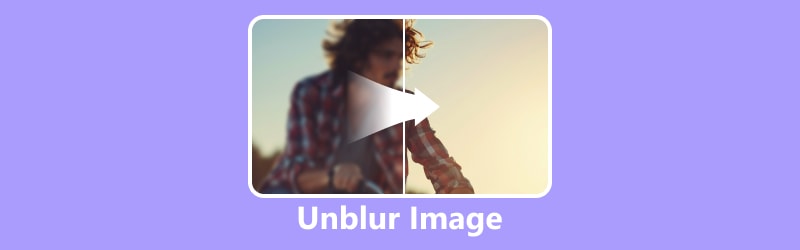
- ÚTMUTATÓ LISTÁJA
- 1. rész: A kép elmosódásának megszüntetése online
- 2. rész: Kép elmosódásának megszüntetése Photoshopban
- 3. rész. GYIK a kép elmosódásának megszüntetéséről
1. rész: A kép elmosódásának megszüntetése online
1. lehetőség. Fényképek elmosódásának megszüntetése az ArkThinker Image Upscaler segítségével
A képek elmosódásának automatikus megszüntetése egyetlen kattintással ArkThinker Image Upscaler. A mesterséges intelligencia technológia jelenlegi vívmányait felhasználva 2-szeresére, akár 8-szorosára is növelheti a fénykép méretét anélkül, hogy a minőség feláldozna. Ezenkívül funkciója a korábbi, alacsony felbontású, torzított képet 1080p felbontású HD képpé javíthatja, akár 3000 × 3000 pixelig. A halványuló és homályos régebbi képeken is tudunk segíteni! Az AI algoritmusaival az ArkThinker Image Upscaler automatikusan felismeri és megszünteti a képek elmosódását, hogy tiszta, éles képet biztosítson. Csak a kép feltöltése szükséges; A többit a mesterséges intelligencia elintézi, függetlenül a szerkesztési jártasságod szintjétől. Szóval, hogyan használhatod ezt az eszközt a képek online elmosódásának megszüntetésére? A következő lépéseket kell követnie:
Először látogasson el a webhelyre ArkThinker Image Upscaler és kattintson az Előkelő fotó gombra. A felugró mappából válassza ki a felnagyítani kívánt fényképet, és jelölje be a Megnyitás gombot.
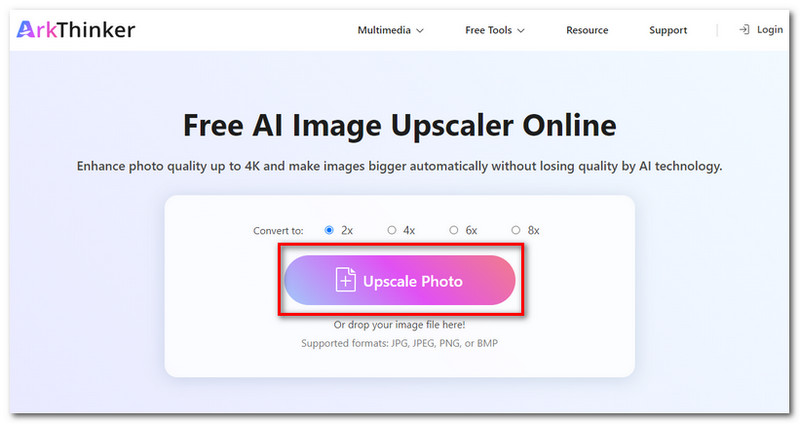
Válassza ki a 2×-es, 4×-es, 6×-os vagy 8×-os lehetőségek közül a nagyítani kívánt léptéket. Az Arkthinker AI technológiával felnagyítja a fényképet anélkül, hogy romlana a minősége.
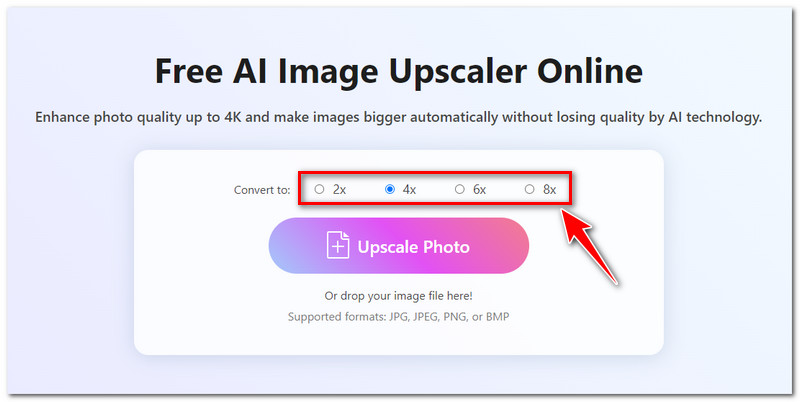
A felskálázott kép előnézetével ellenőrizheti és összehasonlíthatja a kép előtti és utáni eredményeit. Az egeret a képre húzva kinagyíthatja a képet, és láthatja, milyen elegáns az eredmény, még a részletek is
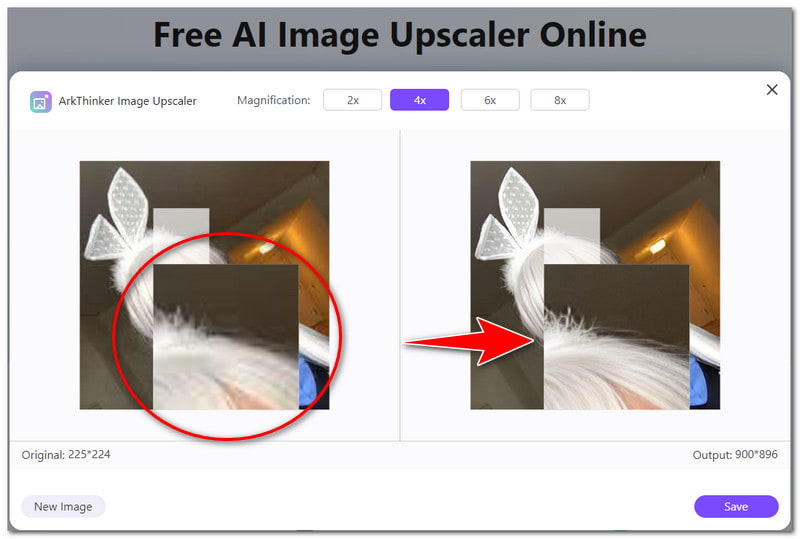
Ha már elégedett a kimenettel, kattintson a Letöltés gombra, hogy ingyenesen mentse a felnagyított fotót az eszközére. És ez az! Ezek az egyszerű lépések arra vonatkozóan, hogyan lehet ingyenesen feloldani a képek elmosódását online ezzel az eszközzel.
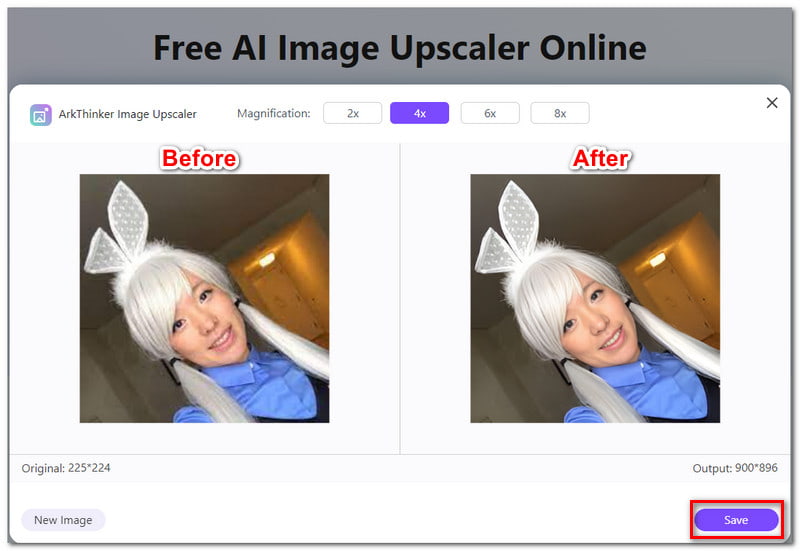
2. lehetőség. A képek elmosódásának megszüntetése a Picsart használatával
Egy másik online eszköz a képek elmosódásának megszüntetésére a Picsart Photo Editor. Ez az eszköz segít elérni kreatív potenciálját azáltal, hogy átfogó grafikai tervezési és képszerkesztési lehetőségeket biztosít. Használjon szűrőket, építsen sablonokat, adjon hozzá szöveget a képekhez és még sok más. Ezenkívül ezt az eszközt a képek online elmosódásának megszüntetésére is használhatja. A funkció használatakor azonban csak korlátozott lehetőségek állnak rendelkezésre. Például az elmosódott képeknél csak akkor exportálhatja és töltheti le a kimenetet vízjel nélkül, ha Premiumra frissít. Ha úgy gondolja, hogy ez nem fog zavarni, a következő lépésekkel szüntesse meg a kép elmosódását a Picsart használatával:
Először nyissa meg a Picsart AI Image Enhancer eszköz webhelyét, és kattintson a Kép elmosása gombra. Válassza ki azt a képet vagy fájlt, amelyet el szeretne távolítani a helyi tárhelyről.
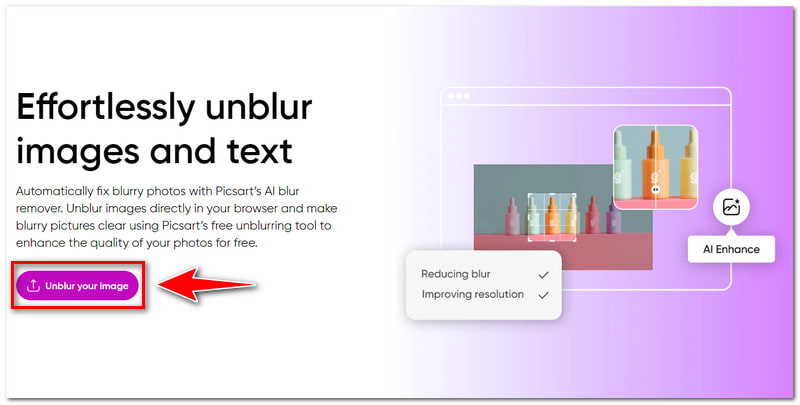
A fénykép sikeres feltöltése után megtekintheti a felskálázási folyamat eredményét. Kattintson az Alkalmaz gombra a továbbfejlesztett kép mentéséhez és a kép további szerkesztéséhez a többi funkció használatával.
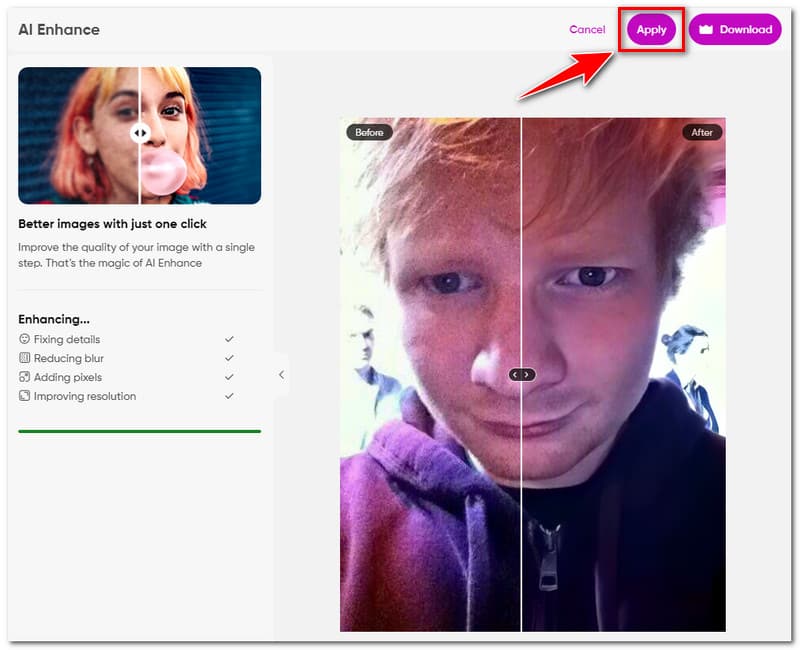
Ha csak a fotót szeretné elhomályosítani, és már elégedett az eredménnyel, letöltheti a fotót. Kattintson a Letöltés gombra az új és továbbfejlesztett kép letöltéséhez.
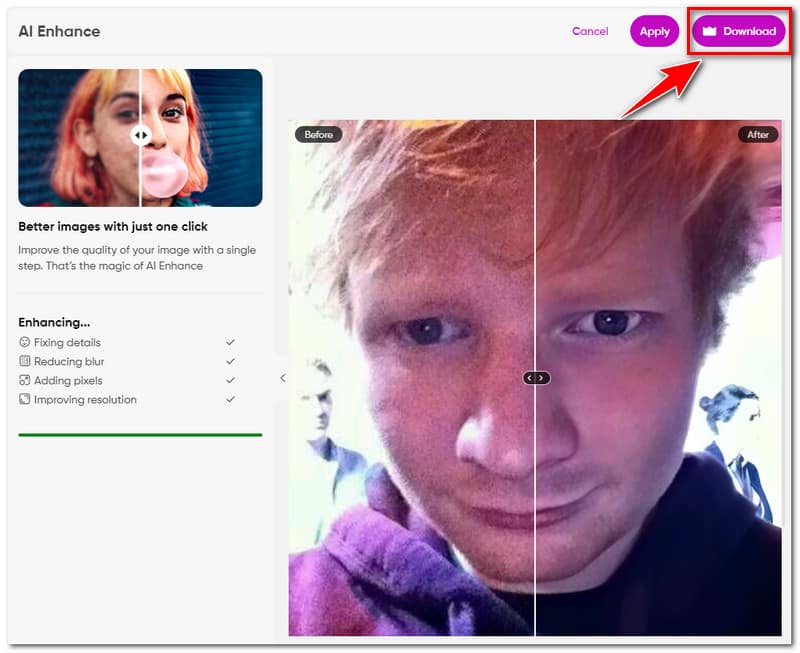
3. lehetőség: Oldja fel a kép elmosódását online a Pixelcut segítségével
A Pixelcut grafikus és fotószerkesztő segítségével gyorsan készíthet gyönyörű képeket. A mesterséges intelligenciát (AI) használó Pixelcut egy minden az egyben szerkesztő, amely egyszerűvé teszi a képalkotást. A fénykép feltöltése után lazítson, és hagyja, hogy az eszköz AI képjavítója megtegye a dolgát. A mesterséges intelligencia képjavítójával növelheti a kép felbontását anélkül, hogy elveszítené annak textúráját vagy megkülönböztető képességét. Nem kapsz pixeles képeket. Az ingyenes próbaverzió használatával azonban legfeljebb 2-szeresre bővítheti fotóját. Ha ez továbbra is működik az Ön számára, kövesse az alábbi lépéseket a kép elmosódásának megszüntetéséhez ezzel az eszközzel:
Nyissa meg a Pixelcut Image Upscaler eszköz webhelyét. Kattintson a Fénykép feltöltése gombra, és válasszon képet az eszközéről, vagy egyszerűen húzza a fényképet a munkaterületre.
A kép feltöltése után a rendszer átirányítja Önt egy előkelő minőség kiválasztásához. A kívánt eredménytől függően a képeket az eredeti méret 2-szeresére vagy 4-szeresére méretezheti.
A kép feldolgozása után megtekintheti az eredmény előnézetét. Ha már elégedett az eredménnyel, kattintson a Letöltés gombra, és ingyenesen letöltheti az új, elmosódott képet.
2. rész: Kép elmosódásának megszüntetése Photoshopban
Ez az! Ez az a 3 módszer, amellyel megpróbálhatja megszüntetni a képek elmosódását az interneten. Most, ha inkább professzionális eszközt szeretne használni offline használatához, használhatja a Photoshopot. A Photoshop az Adobe terméke, amely számos funkciót kínál. Ezek a funkciók magukban foglalják a kép elmosódásának megszüntetését és annak valódi szépségét. Bár korlátlan lehetőségei miatt állítólag az iparági szabvány eszköz, bonyolultsága miatt a kezdő felhasználók számára elképesztő lehet.
Mindazonáltal a Photoshop soha nem okoz csalódást a színvonaltalan képek átalakításában. Szóval, hogyan lehet feloldani a képet a Photoshopban? A kép homályosságának megszüntetéséhez kövesse az alábbi lépéseket:
Miután a torzított képet megnyitotta a Photoshopban, először módosítsa a réteget intelligens objektummá. Az intelligens objektum létrehozásához kattintson a Control + gombra, vagy kattintson a jobb gombbal a képrétegre, majd válassza a Konvertálás intelligens objektummá lehetőséget.
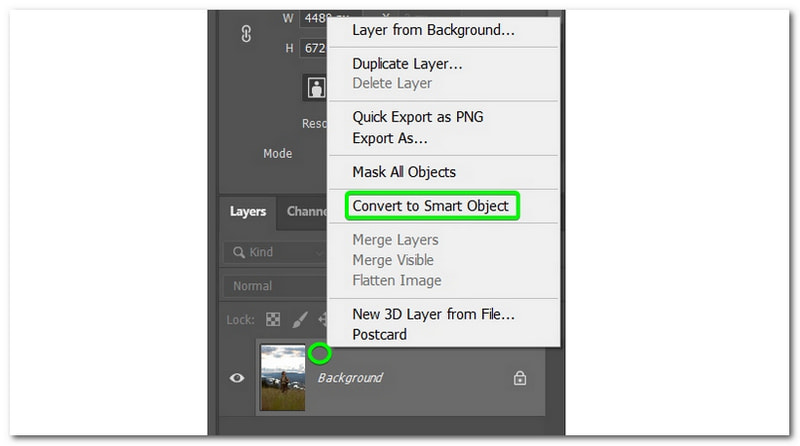
Miután a réteget intelligens objektummá változtatta, adja hozzá a szűrőt a Szűrő > Élesítés > Intelligens élesítés eszköz kiválasztásával. Megnyílik a Smart Sharpen ablaka, ahol az előnézeti ablakot mozgatva megtekintheti azokat a részleteket, amelyekre fókuszálni szeretne.
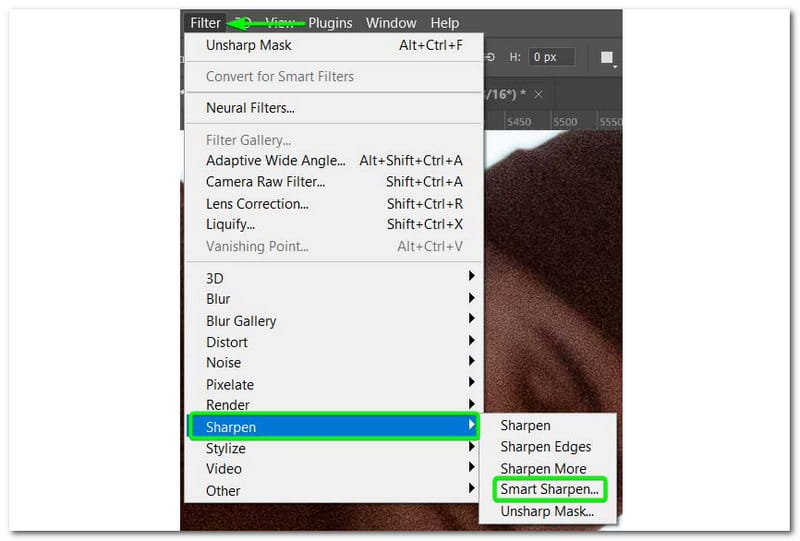
Ezt követően a szűrő szerkesztéséhez bármelyik szakaszban az intelligens szűrőre duplán kattintva módosíthatja a szűrőt. Ha elvégezte a kívánt beállításokat, a kép élesebb lesz, mint korábban.
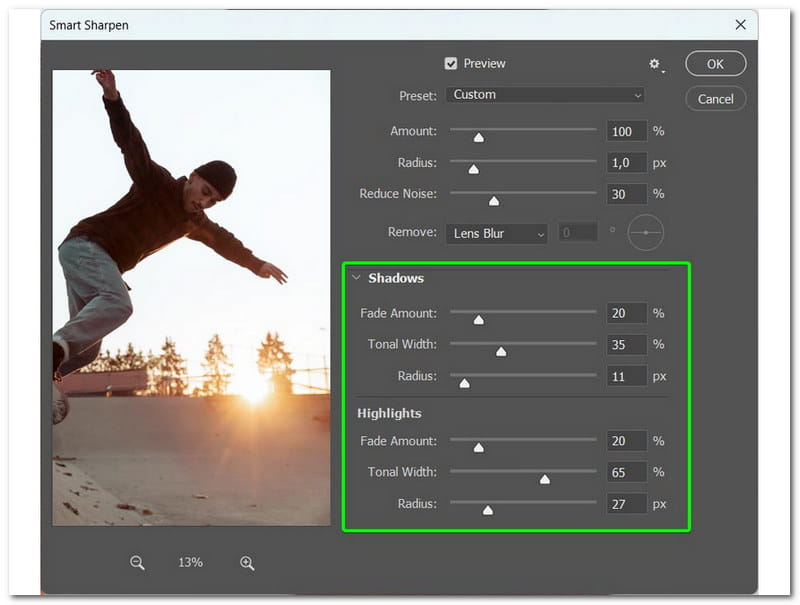
3. rész. GYIK a kép elmosódásának megszüntetéséről
Az ArkThinker Image Upscaler rendelkezik vízjellel?
Teljes mértékben igen! Ha használja a ArkThinker Image Upscaler a fényképek elmosódásának megszüntetése érdekében letöltheti a képeket vízjel nélkül, és nem kell fizetnie semmit.
Elmoshatom a szöveget vagy a logót a képen?
Határozottan igen! A fotóelmosódás-eltávolító mesterséges intelligencia-javításának erejével élesítheti és tisztázza a szöveget vagy a logókat a jobb képminőség érdekében.
Szükségem van bármilyen technikai készségre a képszerkesztő eszközök használatához a képek online elmosódásának megszüntetéséhez?
Nincs szükség technikai ismeretekre a képek online elmosódásának megszüntetéséhez. Egyszerűen töltse fel fényképét, és hagyja, hogy az elmosódott kép AI működjön varázslatosan, hogy megtisztítsa a képet.
Következtetés
Ha a legjobb módot keresi feloldja a kép elmosódását online, a legjobb lenne erre az útmutató bejegyzésre hagyatkozni. Továbbá, ha az egyszerűen és zökkenőmentesen elmosódott képeket szeretne, javasoljuk, hogy használja a ArkThinker Image Upscaler. Ez az Online Photo Upscaler eszköz felnagyítja a képet anélkül, hogy használatához további lépésekre lenne szükség, és az egész folyamat 30 másodpercen belül elvégezhető. Ezenkívül vízjel nélkül is letöltheti a képet! Nyugodtan használhatja, amikor csak akarja.
Mi a véleményed erről a bejegyzésről? Kattintson a bejegyzés értékeléséhez.
Kiváló
Értékelés: 4.9 / 5 (alapján 416 szavazatok)
További megoldások keresése
[6 Eszközök] Hogyan állítsunk be egy GIF hurok változást és játsszuk le örökre GIF-vágó: Hogyan vágjunk GIF-et egyszerű és gyors módszerekkel Zene hozzáadása GIF-hez: Konvertálás után illesszen be zenét a GIF-be GIF átméretező: Végső eszközök az animált GIF átméretezéséhez A legjobb GIF-szerkesztő eszközök, amelyek bármilyen számítógéphez és eszközhöz alkalmasak Hogyan készítsünk GIF-et képekből asztali számítógépen és mobiltelefononRelatív cikkek
- Kép szerkesztése
- Animált GIF-ek szerkesztése és körbevágása 4 hatékony módszerrel
- 10 GIF konverter a képek/videók és GIF-ek közötti konvertáláshoz
- A legjobb GIF-szerkesztő eszközök, amelyek bármilyen számítógéphez és eszközhöz alkalmasak
- Hogyan készítsünk GIF-et képekből asztali számítógépen és mobiltelefonon
- Gyors lépések a szöveg hozzáadásához GIF-hez a Caption Maker Tools segítségével
- Zene hozzáadása GIF-hez: Konvertálás után illesszen be zenét a GIF-be
- GIF átméretező: Végső eszközök az animált GIF átméretezéséhez
- [6 Eszközök] Hogyan állítsunk be egy GIF hurok változást és játsszuk le örökre
- GIF-vágó: Hogyan vágjunk GIF-et egyszerű és gyors módszerekkel
- Az Alamy vízjel eltávolítása a képekről (100% működik)



